Pred kratkim sem kupil nov iPhone.
Vendar nisem mogel dostopati do e-poštnih sporočil, starejših od enega tedna.
E-poštna sporočila so se prikazala, vendar je v njihovi vsebini pisalo: 'To sporočilo ni bilo preneseno s strežnika'.
Znova sem zagnal telefon in dvakrat preveril povezavo Wi-Fi, vendar je napaka ostala.
Razdražen sem preživel ure in ure na internetu in se učil o težavi in se je znebil, ko sem poskusil različne rešitve.
Napaka »To sporočilo ni bilo preneseno s strežnika« se pojavi v napravi iOS zaradi težav z internetom ali aplikacijo Mail. Če želite to odpraviti, poskrbite, da imate stabilno internetno povezavo, nato spremenite nastavitve pošte na »Pridobi« in znova zaženite napravo.
Zakaj se moja sporočila ne prenašajo?
Napaka pri prenosu e-pošte v napravi iOS se lahko pojavi zaradi različnih razlogov.
Najpogostejši razlog je nezanesljiva internetna povezava, ki vaši napravi iOS onemogoča povezavo z e-poštnimi strežniki.
Morda je to posledica težave z usmerjevalnikom, napravo iOS ali ponudnikom storitev.
Drug razlog za to težavo je povezan z aplikacijo Mail.
Vaša aplikacija Mail je morda zastarela ali poškodovana, kar vodi do nedoslednosti v njeni povezavi z e-poštnimi strežniki.
Razlog za to napako je lahko tudi zastarel iOS, ker ni združljiv z e-poštnimi strežniki.
V naslednjih razdelkih bom šel skozi korake za odpravljanje težav, ki sem jih upošteval pri odpravljanju te napake na svojem iPhoneu.
Upoštevajte, da boste morda morali narediti več kot en korak, da bo vaša naprava znova prenašala e-pošto s strežnika.
Posodobite aplikacijo Mail in napravo iOS


Zastarela aplikacija ali operacijski sistem Mail lahko povzroči različne napake in napake v vaši napravi iOS, zaradi česar morda ne more prenesti e-pošte s strežnika.
O takšnih napakah so Apple v preteklosti pogosto poročali in večino jih popravijo v najnovejši aplikaciji ali posodobitvi sistema iOS.
Če želite posodobiti aplikacijo Mail:
- Pojdite v »App Store«.
- Poiščite aplikacijo »Pošta« in preverite, ali so na voljo posodobitve.
- Če je posodobitev na voljo, kliknite »Posodobi«.
Za posodobitev sistema iOS sledite tem korakom:
- Pojdite na 'Nastavitve'.
- Odprite zavihek »Splošno«.
- Kliknite »Posodobitev programske opreme«.
- Prenesite in namestite posodobitev, če je na voljo.
Ko je posodabljanje končano, preverite, ali je težava s prenosom pošte odpravljena.
Spremenite nastavitve pošte iz Push v Fetch
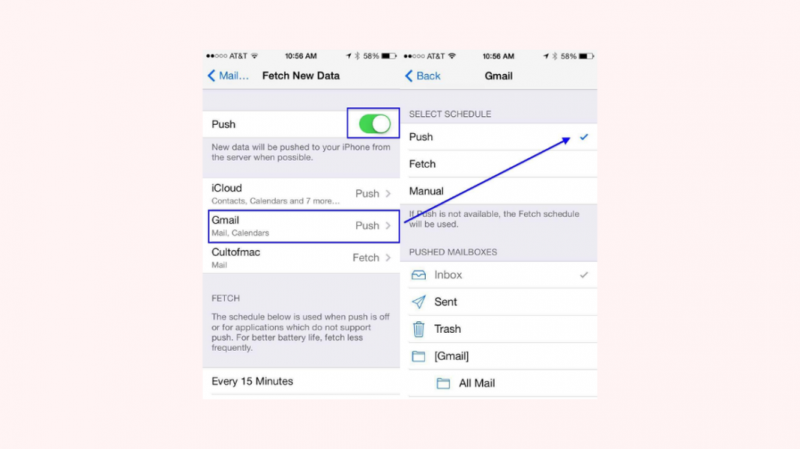
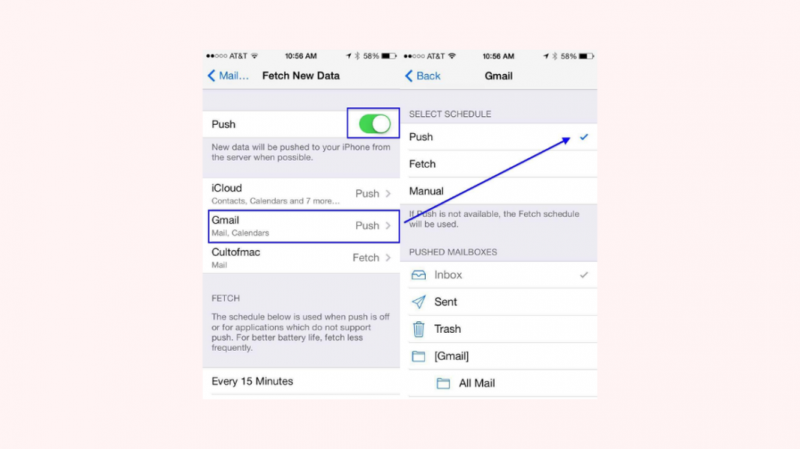
Ko sem preveril nastavitve pošte na svojem iPhonu, sem opazil, da je način dostave e-pošte nastavljen na »Push«.
To najverjetneje velja tudi za vašo napravo iOS, saj je to privzeta nastavitev, s katero so dobavljene naprave Apple.
Čeprav ta metoda deluje brez kakršnega koli posredovanja aplikacije, ne pritiska na strežnik, da prenese nova e-poštna sporočila.
Poleg tega e-poštnih sporočil morda ne bo mogoče dostaviti ali prenesti v vašo napravo zaradi nekaterih težav s strežnikom.
To lahko odpravite tako, da posodobite svoje poštne nastavitve na Fetch po naslednjih korakih:
- Zaženite »Nastavitve«.
- Pojdite na »Pošta« in tapnite »Računi«.
- Kliknite »Pridobi nove podatke«.
- Izberite svoj e-poštni račun in izberite »Pridobi«.
- Vrnite se na prejšnji razdelek in nastavite Fetch po svojih željah.
- Znova zaženite napravo in preverite, ali se e-poštna sporočila prenašajo normalno.
Upoštevajte, da pogost urnik »Fetch« porabi več baterije.
Odstranite poštni račun in ga dodajte nazaj
Vaša aplikacija Mail se lahko sooča s težavo pri prenosu zaradi komunikacijske napake ali težav z vašim e-poštnim računom.
Če odstranite svoj e-poštni račun iz naprave in ga znova dodate, lahko to napako odpravite.
Za to sledite tem korakom:
- Odprite »Nastavitve«.
- Izberite »Pošta«.
- Kliknite »Računi« in izberite e-poštni račun, ki ga želite odstraniti.
- Dotaknite se »Izbriši« in potrdite.
- Če želite znova dodati svoj račun, pojdite na »Računi«.
- Kliknite »Dodaj račun«.
- Izberite ponudnika e-pošte.
- Vnesite svoj elektronski naslov in geslo ter počakajte na preverjanje.
Ko končate, preverite svojo e-pošto in preverite, ali se težava še vedno pojavlja.
Znova namestite aplikacijo Mail
Napačna namestitev ali poškodovane podatkovne datoteke aplikacije Mail lahko povzročijo napako pri prenosu sporočil.
Če izbrišete aplikacijo iz naprave in jo znova namestite, jo lahko odpravite.
To lahko storite tako, da sledite tem korakom:
- Pritisnite in držite ikono aplikacije »Pošta« na začetnem zaslonu.
- Kliknite »Odstrani aplikacijo«.
- Izberite »Izbriši aplikacijo« in potrdite.
- Znova zaženite napravo.
- Zaženite »App Store«.
- Poiščite »Mail« in ga namestite.
- Odprite aplikacijo »Pošta«.
- Vnesite svoje poverilnice in preverite svojo e-pošto.
Obrnite se na Apple
Če zgoraj opisane metode ne rešijo težave s prenosom e-pošte v vaši napravi iOS, se obrnite na Apple .
Preverite lahko njihove vodnike za pomoč ali se pogovorite s predstavnikom podpore strankam, da poiščete njihovo pomoč pri reševanju.
Če ima vaša naprava težave s strojno opremo, boste morda pozvani, da jo prinesete v bližnjo trgovino Apple, da jo pregledajo njihovi tehniki.
Kako sem odpravil to napako na svojem iPhoneu
Naprava iOS se lahko sooča z napako »To sporočilo ni bilo preneseno s strežnika« zaradi internetne težave, okvare aplikacije ali težav s strežnikom.
V mojem primeru je sprememba načina dostave e-pošte s Push na Fetch odpravila to napako.
Toda glede na poročila, ki sem jih našel na spletu, je odstranitev vašega e-poštnega računa in njegovo ponovno dodajanje enako učinkovita.
Če pa rešitve, podrobno opisane v tem članku, ne delujejo za vas, se obrnite na Apple podporo.
Morda boste uživali tudi v branju
- Zakaj na mojem iPhoneu piše, da ni kartice SIM? Popravite v nekaj minutah
- Klic iPhone ni uspel: kaj naj naredim?
- Glasovna pošta ni na voljo v iPhonu? Preizkusite te preproste popravke
- Kaj pomeni, da je uporabnik zaseden na iPhonu? [Razloženo]
- Osebna dostopna točka iPhone ne deluje: kako popraviti v nekaj sekundah
Pogosto zastavljena vprašanja
Zakaj se moja e-pošta ne sinhronizira na mojem iPhoneu?
Vaša e-pošta se morda ne bo sinhronizirala z vašim iPhoneom zaradi težav z internetom, okvare strežnika ali zastarele aplikacije Mail.
Kako naj se moja e-pošta sinhronizira v vseh napravah Apple?
Če se vaša e-pošta ne sinhronizira med napravami Apple, se poskusite odjaviti iz računa iCloud v svojih napravah in se znova prijaviti.
Če se težava ponovi, znova namestite e-poštno aplikacijo na prizadeto napravo.
Kako povežem iPhone z e-poštnim strežnikom?
Če želite svoj iPhone povezati z e-poštnim strežnikom, pojdite v Nastavitve > Pošta > Računi > Dodaj račun > Izberite ponudnika e-pošte > Vnesite svoj e-poštni naslov in geslo.
